Guide d’utilisation de Keynote pour iPhone
- Bienvenue
- Nouveautés
-
- Premiers pas avec Keynote
- Présentation des images, des graphiques et des autres objets
- Créer une présentation
- Choisir comment parcourir une présentation
- Ouvrir une présentation
- Enregistrer une présentation et lui attribuer un nom
- Rechercher une présentation
- Imprimer une présentation
- Copier du texte et des objets entre des applications
- Gestes tactiles de base
- Créer une présentation à l’aide de VoiceOver
-
- Ajouter ou supprimer des diapositives
- Ajouter et afficher des notes d’intervenant
- Modifier la taille de la diapositive
- Modifier l’arrière-plan d’une diapositive
- Ajouter une bordure autour d’une diapositive
- Afficher ou masquer les paramètres fictifs de texte
- Afficher ou masquer les numéros des diapositives
- Appliquer une disposition de diapositive
- Ajouter et modifier des dispositions de diapositive
- Modifier un thème
-
- Changer la transparence d’un objet
- Ajouter un remplissage coloré ou une image à des figures et des zones de texte
- Ajouter une bordure à un objet
- Ajouter une légende ou un titre
- Ajouter un reflet ou une ombre
- Utiliser des styles d’objets
- Redimensionner, faire pivoter et retourner des objets
- Ajouter des objets liés pour rendre une présentation interactive
-
- Faire une présentation sur votre iPhone
- Présenter sur un écran séparé
- Effectuer une présentation sur un iPhone via Internet
- Utiliser une télécommande
- Configurer une présentation pour qu’elle avance automatiquement
- Lire un diaporama avec plusieurs intervenants
- Tester une présentation sur votre appareil
- Lire l’enregistrement d’une présentation
-
- Envoyer une présentation
- Présentation de la fonctionnalité de collaboration
- Inviter d’autres personnes à collaborer
- Collaborer sur une présentation partagée
- Consulter les dernières activités dans une présentation partagée
- Modifier les réglages d’une présentation partagée
- Arrêter de partager une présentation
- Dossiers partagés et collaboration
- Utiliser Box pour collaborer
- Créer un GIF animé
- Publier votre présentation dans un blog
- Copyright
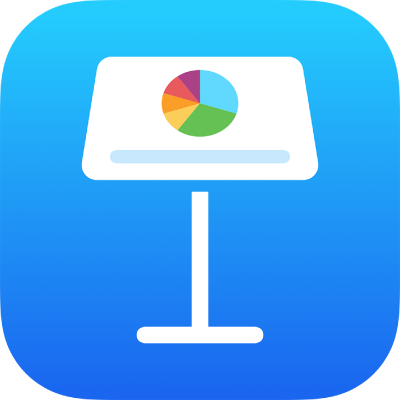
Enregistrer une figure dans la bibliothèque de figures dans Keynote sur iPhone
Si vous avez créé ou personnalisé une figure à chemin fermé, vous pouvez l’enregistrer dans la bibliothèque de figures Lorsque vous enregistrez une figure personnalisée, ses propriétés (chemin, retournement et rotation) sont enregistrées. Sa taille, sa couleur, son opacité et ses autres propriétés ne le sont pas.
Si vous êtes connecté au même compte Apple sur l’ensemble de vos appareils et que vous avez activé iCloud Drive, vos figures personnalisées sont disponibles dans toutes les présentations Keynote sur tous vos appareils (mais pas dans Keynote pour iCloud).
Accédez à l’app Keynote
 sur votre iPhone.
sur votre iPhone.Ouvrez une présentation avec une figure personnalisée.
Touchez la figure personnalisée pour la sélectionner, puis touchez « Ajouter aux figures ». Si l’option « Ajouter aux figures » ne s’affiche pas, touchez
 pour voir plus d’options.
pour voir plus d’options.La figure est enregistrée dans la catégorie « Mes figures » de la bibliothèque de figures. Cette catégorie est uniquement disponible lorsque vous avez des figures personnalisées. Les figures s’affichent dans la bibliothèque dans l’ordre dans lequel vous les créez. Vous ne pouvez pas modifier cet ordre.
Dans la bibliothèque de figures, maintenez le doigt sur la figure que vous venez de créer, puis touchez Renommer.
Saisissez le nom de votre choix pour la figure.
Pour supprimer une figure personnalisée, touchez-la et maintenez le doigt dessus dans la bibliothèque de figures, puis touchez Supprimer.
Important : si vous utilisez iCloud Drive et que vous supprimez une figure personnalisée, celle-ci est supprimée sur l’ensemble de vos appareils utilisant iCloud Drive et connectés au même compte Apple.